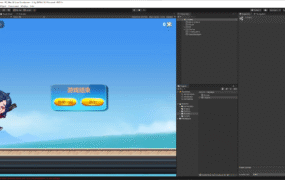从0搭建射门小游戏基础框架
先把“工具包”准备好:环境安装与项目创建
做游戏就像做饭,得先把锅碗瓢盆备齐。Unity的安装其实比你想的简单,我 新手直接用Unity Hub(官网就能下,Unity官网有详细指引),它就像个应用商店,能帮你管理不同版本的Unity。版本别选太新的,我带朋友时用的是2021 LTS版,LTS就是“长期支持版”,bug少、稳定,对新手友好。
安装时记得勾选“Microsoft Visual Studio”,这是写代码的工具,Unity会自动关联。装好后打开Unity Hub,点击“新建项目”,选“3D模板”,名字就叫“SoccerShoot”(足球射门的意思),位置随便选个你好找的文件夹。等待几分钟,项目就建好了——这时你会看到一个默认的界面,有个灰色的“平地”(叫Plane)和一个带光照的“球”(叫Main Camera),这就是我们的“厨房”了。
搭个简单的足球场:场景资源与基础设置
光有厨房不行,得有食材。射门游戏最需要的就是足球、球员、球门这三个“主角”。别担心没模型,Unity自带的资源商店(Asset Store)里有很多免费资源。点击顶部菜单栏的“Window”→“Asset Store”,搜索“Free Soccer Ball”“Free Low Poly Player”,选下载量高、评分4星以上的,比如我之前用的“Simple Soccer Pack”,里面足球、球员、球门模型都有,还带简单动画,新手直接用刚好。
下载完后,把模型拖到场景里:先删掉默认的Plane(它太丑了),拖一个“足球场”模型(或用Plane放大后改个绿色材质当草地);然后放球门,位置调在场景右侧;球员放在左侧,面朝球门;足球放在球员脚边。
这里有个新手必踩的坑:模型大小。我朋友第一次做时,足球比球门还大,根本没法玩。解决办法很简单:选中模型,在右侧“Inspector”面板看“Transform”组件的“Scale”(缩放)值,一般把足球设为(0.5,0.5,0.5),球员设为(1,1,1),球门设为(2,2,1)就差不多了。调完后按“Ctrl+S”保存场景,名字叫“GameScene”。
让物体“动起来”:核心组件配置表
场景搭好了,但现在的足球和球员都是“死”的——你推它它不会动,踢它也不会飞。这就需要给它们加“组件”,组件就像给物体装“器官”,让它们有不同功能。我整理了一个新手必配的组件表,照着加就行:
| 物体类型 | 必加组件 | 作用 | 关键设置 |
|---|---|---|---|
| 足球 | Rigidbody(刚体) Sphere Collider(球形碰撞器) |
让足球受物理规律影响(重力、碰撞) | Rigidbody→Mass=0.4(足球质量) Drag=0.1(空气阻力) |
| 球员 | Character Controller(角色控制器) | 控制球员移动,避免穿模 | Height=1.8(球员高度) Radius=0.3(碰撞半径) |
| 球门 | Box Collider(盒形碰撞器) | 检测足球是否进球 | 勾选“Is Trigger”(设为触发器) |
加组件的方法很简单:选中物体,点击“Add Component”,输入组件名就能添加。比如给足球加Rigidbody后,你运行游戏(按Ctrl+P)会发现足球会“掉”到地上——这就是重力生效了,说明组件加对了。
核心功能开发:射门逻辑与交互设计
让球员听你指挥:简单的移动控制代码
现在球员还是“木头人”,得让他能跟着键盘动。Unity用C#写代码,别害怕,我会把代码拆成“积木”,你复制粘贴后改几个数就行。
先右键点击“Project”窗口的“Assets”文件夹,选“Create”→“C# Script”,名字叫“PlayerController”(球员控制器)。双击打开脚本(会用Visual Studio打开)记得给足球打上“Ball”标签:选中足球,在顶部标签栏选“Add Tag”,新建“Ball”标签,然后选这个标签。再在Canvas里拖一个Text,改名为“ScoreText”,位置放在屏幕左上角,把它拖到GoalDetector脚本的“scoreText”槽里。
现在运行游戏,射门进球后,左上角分数会+1,足球会回到球员脚边——一个能玩的射门小游戏就基本成型了!
Unity官方文档里提到,新手项目最好从“最小可行产品”开始(Unity新手指南),我们这个就是:能移动、能射门、能计分,没有多余功能,但完整可玩。之后你可以慢慢加音效(射门声、进球欢呼)、动画(球员跑步姿势)、难度(加个守门员),一步步升级。
试着把足球的“Mass”(质量)从0.4改成0.6,看看射门感觉有什么变化?或者把球员的“moveSpeed”调到10,体验“闪电射门”?做好了记得在评论区晒你的小游戏截图,我会帮你看看有没有可以优化的地方!
给游戏加音效其实特别简单,你肯定不想射门的时候只有画面没声音吧?光秃秃的踢球动作看着多没劲。首先得找音效文件,推荐你用freesound.org,这网站免费音效多到挑花眼,直接搜“football kick sound”“soccer goal cheer”就行,记得选MP3或者WAV格式,这两种Unity支持最好。下载的时候注意听一下,射门音效选那种“砰”的短促声,别选太长的,进球音效可以找带欢呼的,比如“goal”的喊声加掌声,气氛一下子就上来了。
下好的音效文件别随便丢,在Unity的Assets文件夹里新建个“Audio”文件夹专门放,不然项目文件乱糟糟的,以后找起来麻烦。然后把音效拖进这个文件夹,Unity会自动导入,导完能在Project窗口里看到波形图,双击还能试听。接下来处理射门音效:选中足球物体,点Add Component加个“AudioSource”组件,这个组件就是负责播放声音的。记得把组件里“Play On Awake”的勾去掉,不然一运行游戏球就自己响了,尴尬得很。
然后打开ShootController脚本,在开头加两行代码:先写“public AudioClip shootSound;”,这是告诉Unity我们要用到一个射门音效文件;再写“private AudioSource audioSource;”,用来控制播放。接着在Start()方法里加一句“audioSource = GetComponent();”,意思是让脚本找到足球上的AudioSource组件。最后在Shoot()方法里,也就是射门的那一刻,加“audioSource.PlayOneShot(shootSound);”,OneShot的意思是播放一次就停,不会重复响。
进球音效跟这个差不多,不过要挂在球门物体上。在GoalDetector脚本里同样声明AudioClip和AudioSource,然后在OnTriggerEnter()方法里,也就是检测到进球的时候,调用PlayOneShot播放进球音效。对了,记得把下载好的音效文件拖到脚本面板对应的槽位里——就是脚本组件里那个“shootSound”后面的小圆圈,点一下选你导入的音效文件。我之前帮朋友调的时候,他就是忘了拖文件,结果运行半天没声音,还以为代码写错了,折腾半天发现是这么个小问题。你要是想让音效更有层次感,还能在AudioSource组件里调“Volume”(音量)和“Pitch”(音调),射门声稍微调大一点,进球声加个0.2秒的延迟,等球完全进网再响,代入感立马不一样。
Unity版本必须用2021 LTS版吗?其他版本可以吗?
不一定必须用2021 LTS版,但新手 优先选择LTS(长期支持)版本,比如2022 LTS、2023 LTS等。这类版本经过官方长期测试,bug较少,稳定性强,且配套教程和资源更丰富。避免使用最新的“预览版”或“测试版”,可能存在兼容性问题。如果电脑配置较低,也可以选择2020 LTS等更早的稳定版本,核心功能差异不大。
哪里能找到免费的足球、球员模型?需要注意版权问题吗?
Unity自带的Asset Store(资源商店)是新手最方便的选择,搜索“Free Soccer”“Low Poly Football”等关键词,筛选“免费”和“4星以上评分”的资源,比如“Simple Soccer Kit”“Free Football Pack”等。 itch.io、Sketchfab等网站也有大量免费3D模型。注意选择标有“CC0”“可商用”或“个人非商用免费”的资源,避免使用未授权的付费模型,新手练习用个人非商用资源通常没问题。
跟着教程写代码后运行报错,提示“组件未找到”怎么办?
这是新手最常见的问题,90%是因为“脚本没挂对物体”或“物体上没加对应组件”。比如“PlayerController”脚本要挂在“球员”物体上,且球员必须添加“CharacterController”组件;“ShootController”要挂在“足球”上,且足球必须有“Rigidbody”组件。检查方法:选中物体,在右侧Inspector面板看是否有对应脚本和组件,缺失的话添加即可。如果是变量未赋值(比如scoreText没拖入),会提示“NullReferenceException”,把对应UI元素拖到脚本面板的槽位里就行。
射门力度太小或太大,怎么调整参数让游戏体验更好?
主要调“ShootController”脚本里的两个参数:maxForce(最大力度)和chargeTime(蓄力时间)。如果球总踢不远,把maxForce从20改到25-30;如果球太容易踢飞,改到15-18。蓄力时间chargeTime默认2秒,觉得太慢改1.5秒,太快改2.5秒。 足球的“Rigidbody”组件里的“Mass(质量)”也影响手感,质量设0.4-0.6(真实足球质量约0.43kg)比较合适,质量越大需要的射门力度也越大。
想给游戏加射门音效和进球音效,怎么操作?
很简单,先准备音效文件(推荐MP3或WAV格式,免费音效网站如freesound.org可下载),导入Unity项目(直接拖到Assets文件夹)。然后在“ShootController”脚本里添加代码:声明“public AudioClip shootSound;”和“private AudioSource audioSource;”,在Start()里写“audioSource = GetComponent();”,并给足球添加“AudioSource”组件。最后在Shoot()方法里加“audioSource.PlayOneShot(shootSound);”。进球音效同理,在“GoalDetector”脚本的OnTriggerEnter()里添加播放代码,记得把音效文件拖到脚本面板的对应槽位。